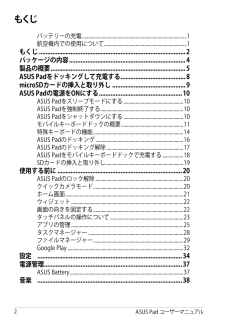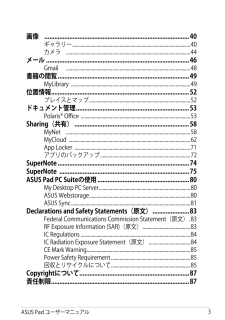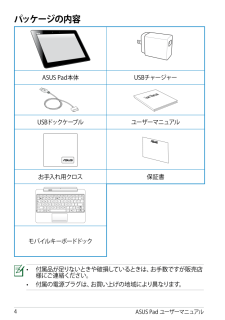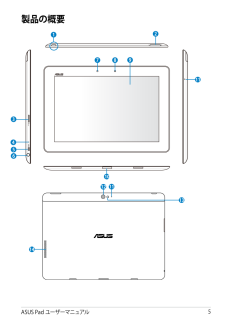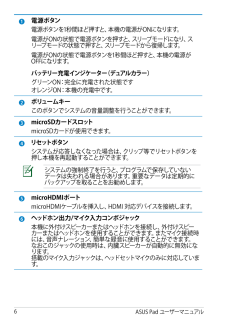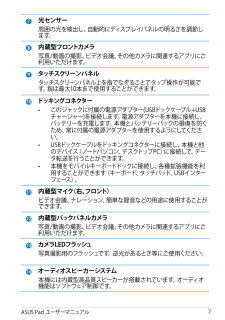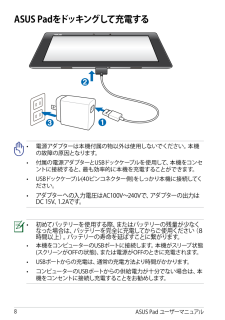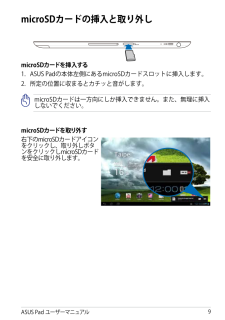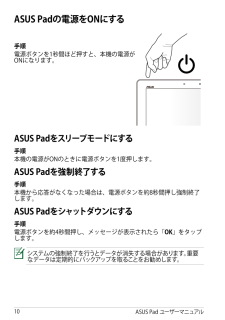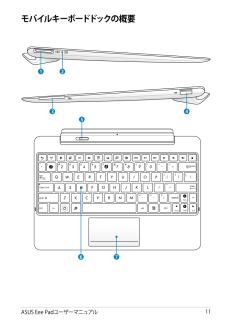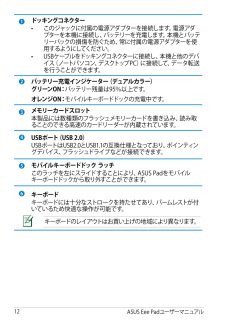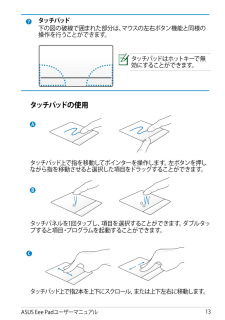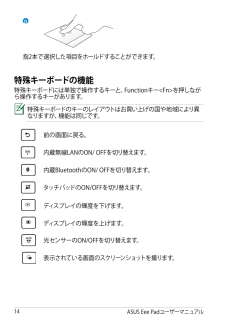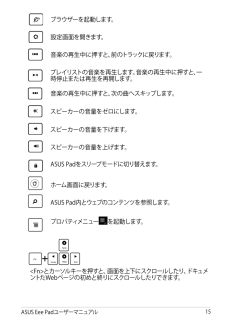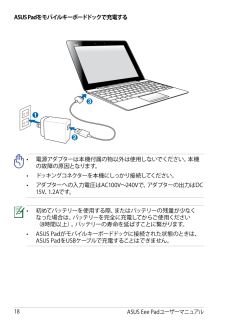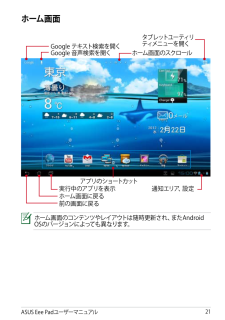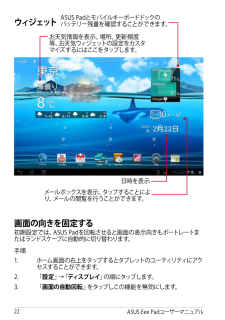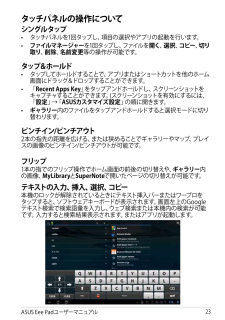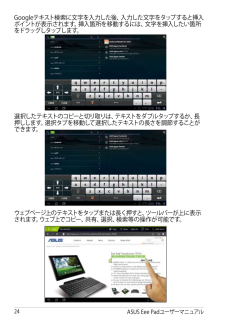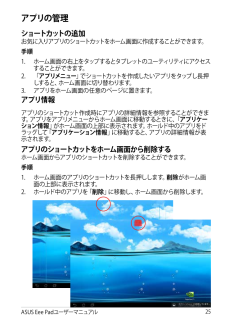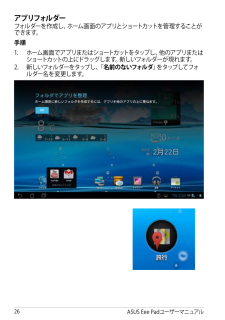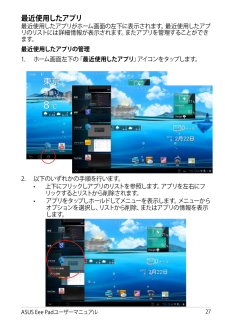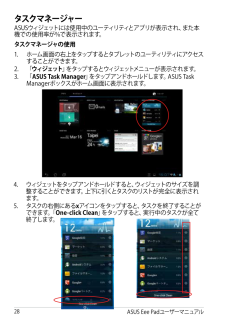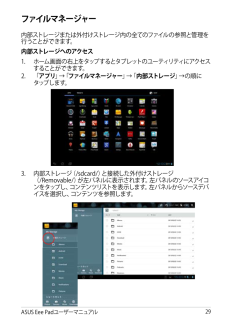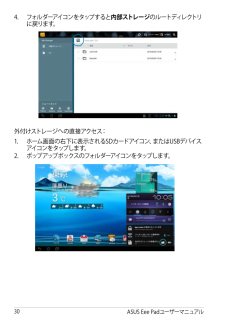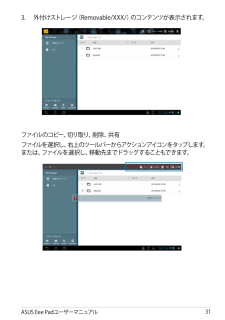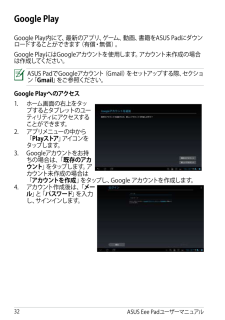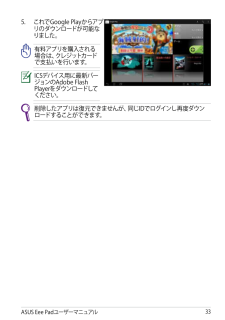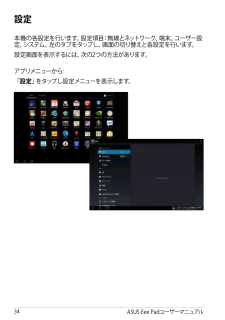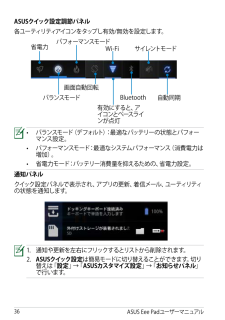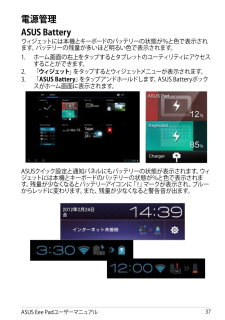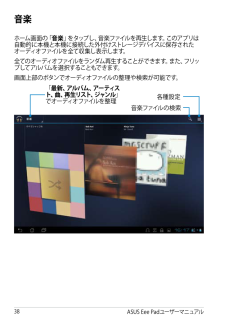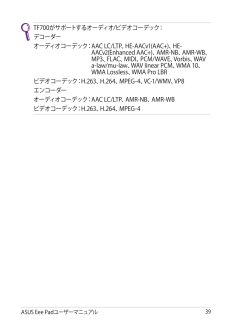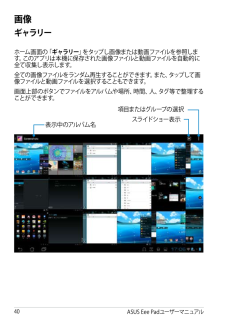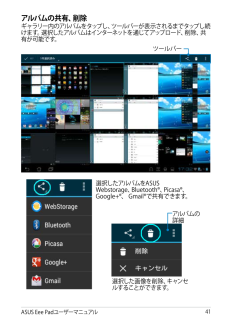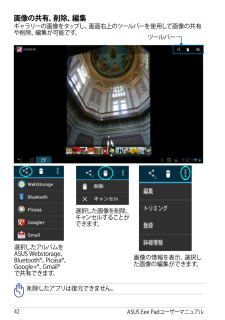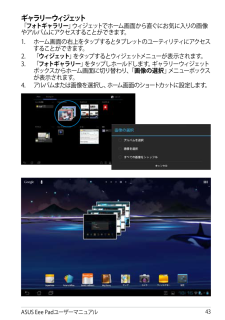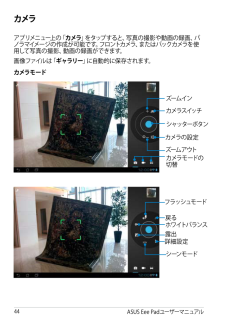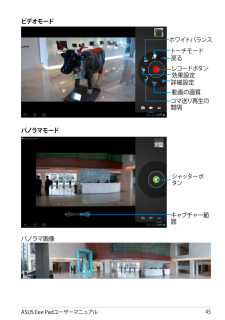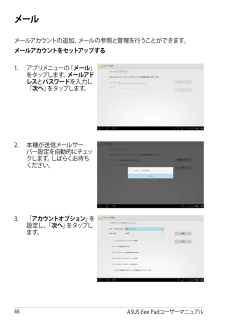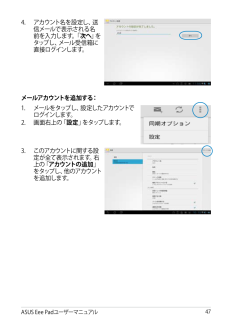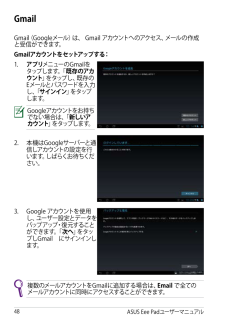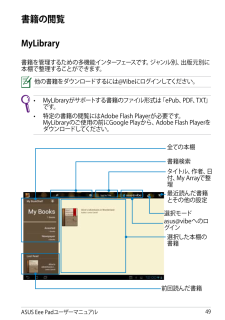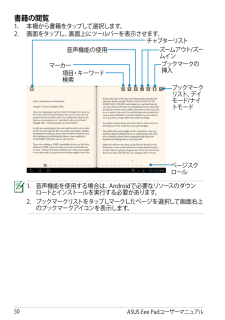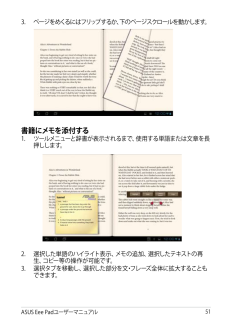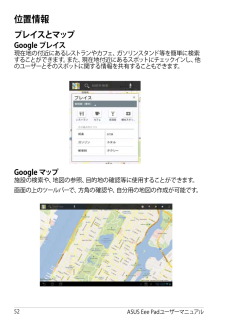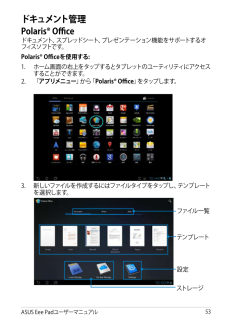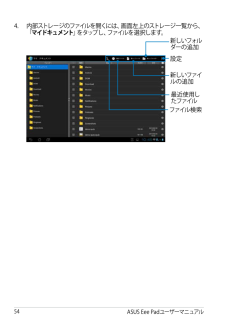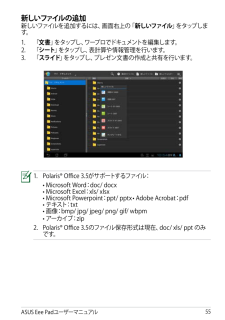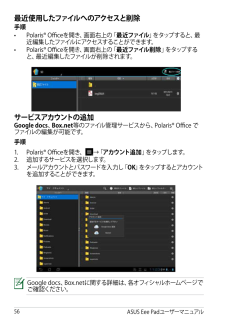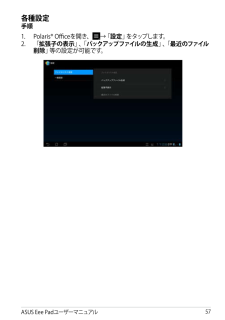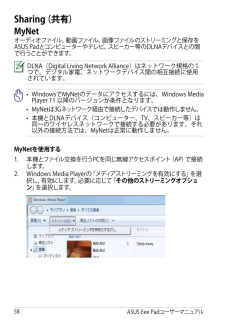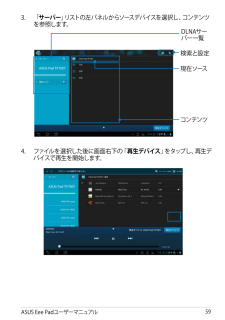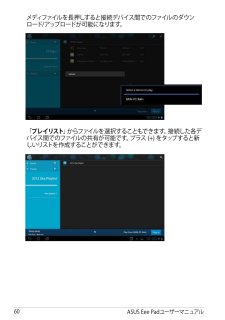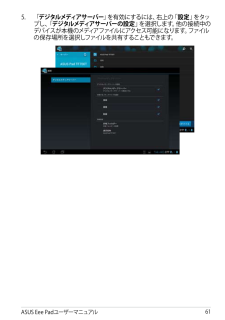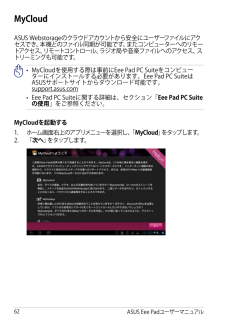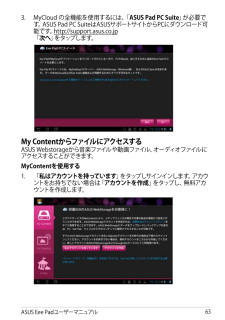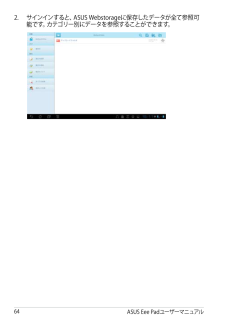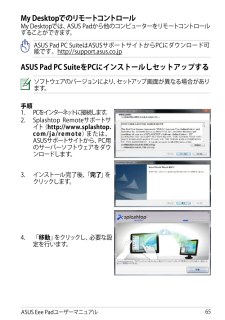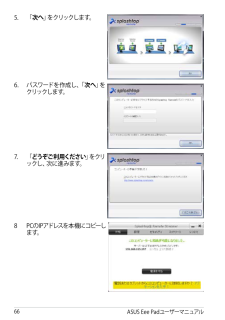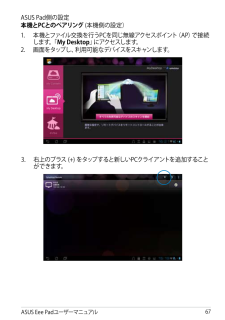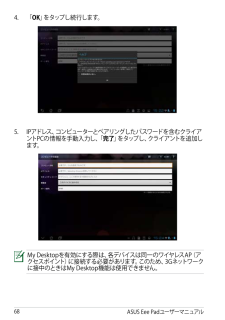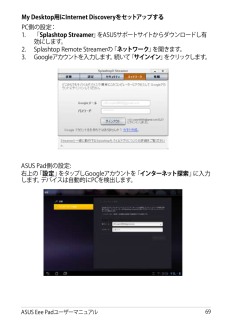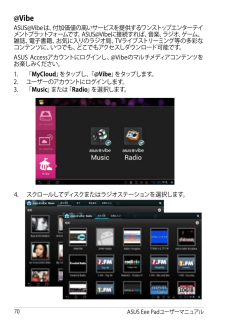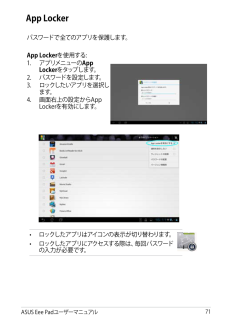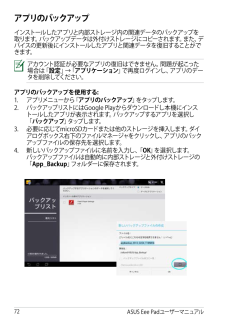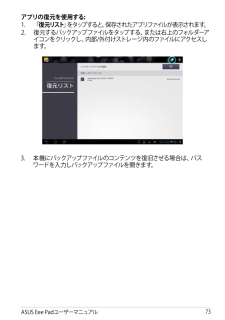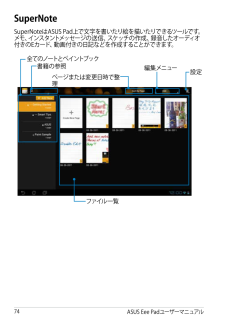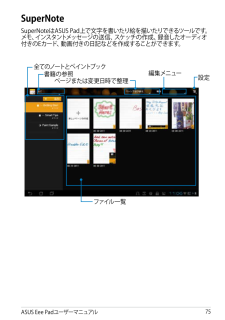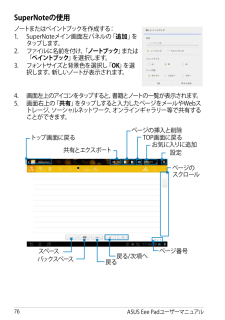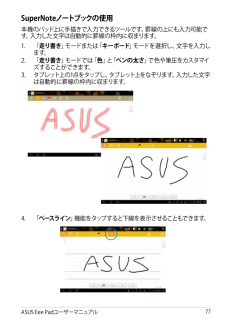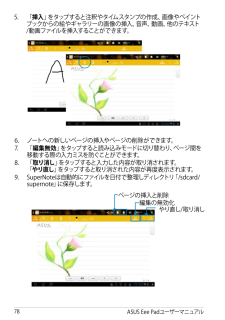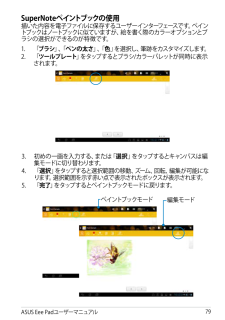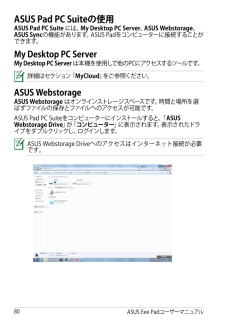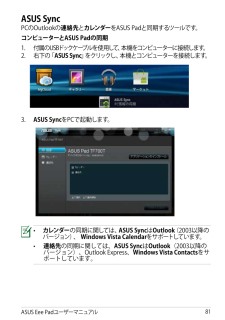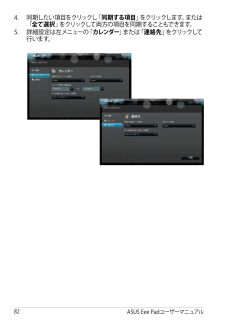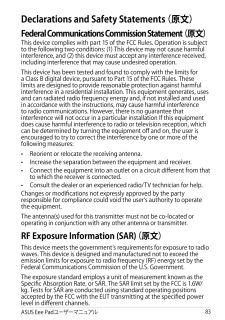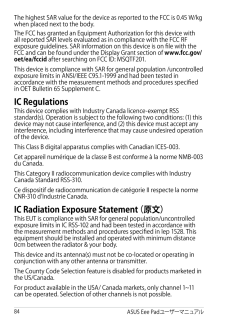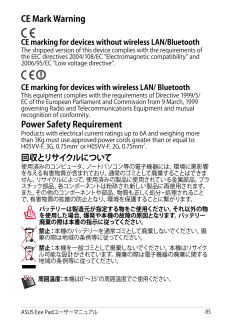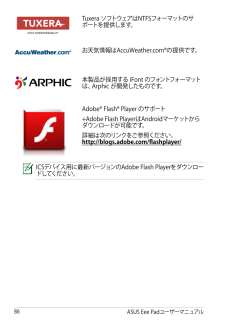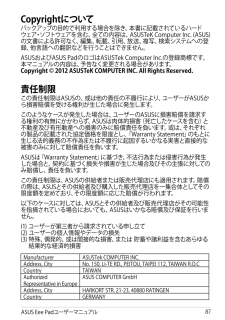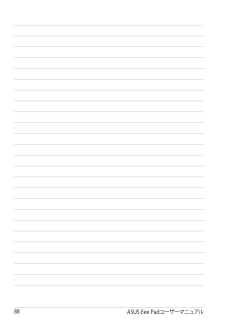20

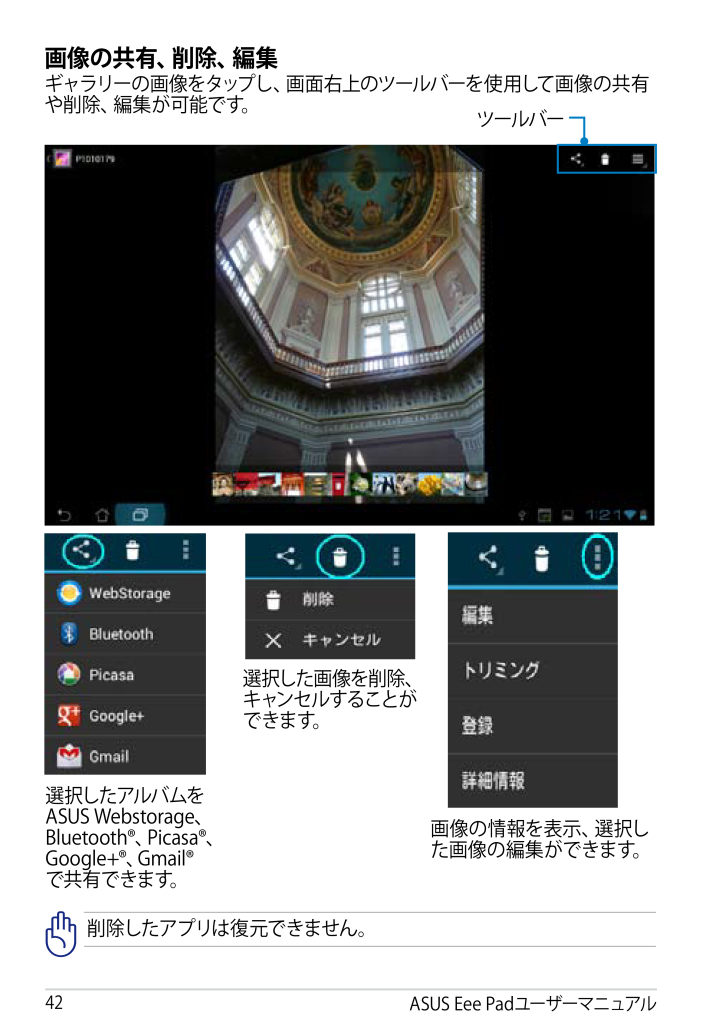
42 / 88 ページ
現在のページURL
ASUS.Eee.Padユーザーマニュアル42画像の共有、削除、編集ギャラリーの画像をタップし、画面右上のツールバーを使用して画像の共有や削除、編集が可能です。ツールバー選択した画像を削除、キャンセルすることができます。画像の情報を表示、選択した画像の編集ができます。削除したアプリは復元できません。選択したアルバムをASUS . Webstorage、Bluetooth®、Picasa®、 .Google+®、Gmail® .で共有できます。
参考になったと評価  40人が参考になったと評価しています。
40人が参考になったと評価しています。
このマニュアルの目次
-
1 .ASUS Pad ユーザーマニュアルTF700...ASUS Pad ユーザーマニュアルTF700 SeriesJ7048空港のセキュリティ装置には3つのタイプがあります。X線装置(荷物用)、磁気センサー(セキュリティゲートを通過する人間用)、および磁気ワンド(人間や小物用の短い棒)です。本機やハードディスクをX線装置に通すことは問題ありません。ただし、磁気センサーや磁気ワンドはお避けください。航空機内での使用について航空機内での本機の使用については、各航空会社にお問い合わせください。多くの航空会社では、電子機器の使用に対して規定を設けています。一般的に...
-
2 .もくじバッテリーの充電 ................もくじバッテリーの充電 ....................................................................................... 1航空機内での使用について ..................................................................... 1もくじ ......................................................................
-
3 .ASUS.Pad.ユーザーマニュアル3画像 ......ASUS.Pad.ユーザーマニュアル3画像 ....................................................................................... 40ギャラリー .................................................................................................. 40カメラ.....................................
-
4 .パッケージの内容•. .付属品が足りないときや破損...パッケージの内容•. .付属品が足りないときや破損しているときは、お手数ですが販売店様にご連絡ください。•.付属の電源プラグは、お買い上げの地域により異なります。ASUS . Pad本体 USBチャージャーUser ManualUSBドックケーブル ユーザーマニュアルお手入れ用クロス 保証書HomePgDpEndEnterBackspaceTabCaps LockShiftShiftCtrlCtrlAltFnFnモバイルキーボードドックASUS.Pad.ユーザーマニュアル4
-
6 .1電源ボタン電源ボタンを1秒間ほど押すと、本機の電...1電源ボタン電源ボタンを1秒間ほど押すと、本機の電源がONになります。電源がONの状態で電源ボタンを押すと、スリープモードになり、スリープモードの状態で押すと、スリープモードから復帰します。電源がONの状態で電源ボタンを1秒間ほど押すと、本機の電源がOFFになります。バッテリー充電インジケーター(デュアルカラー)グリーンON:完全に充電された状態ですオレンジON:本機の充電中です。2ボリュームキーこのボタンでシステムの音量調整を行うことができます。3microSDカードスロットmicroSDカードが使用でき...
-
7 .ASUS.Pad.ユーザーマニュアル77光センサー...ASUS.Pad.ユーザーマニュアル77光センサー周囲の光を検出し、自動的にディスプレイパネルの明るさを調節します。8内蔵型フロントカメラ写真/動画の撮影、ビデオ会議、その他カメラに関連するアプリにご利用いただけます。9タッチスクリーンパネルタッチスクリーンパネル上を指でなぞることでタップ操作が可能です。指は最大10本まで使用することができます。10ドッキングコネクター•.このジャックに付属の電源アダプター(USBドックケーブル+USBチャージャー)を接続します。電源アダプターを本機に接続し、バッテリーを充...
-
8 .ASUS Padをドッキングして充電する•. .電...ASUS Padをドッキングして充電する•. .電源アダプターは本機付属の物以外は使用しないでください。本機の故障の原因となります。•. .付属の電源アダプターとUSBドックケーブルを使用して、本機をコンセントに接続すると、最も効率的に本機を充電することができます。•. .USBドックケーブル(40ピンコネクター側)をしっかり本機に接続してください。•. .アダプターへの入力電圧はAC100V~240Vで、アダプターの出力はDC.15V、1.2Aです。•. .初めてバッテリーを使用する際、またはバッテリーの...
-
9 .ASUS.Pad.ユーザーマニュアル9microS...ASUS.Pad.ユーザーマニュアル9microSDカードの挿入と取り外しmicroSDカードを挿入する1..ASUS.Padの本体左側にあるmicroSDカードスロットに挿入します。2..所定の位置に収まるとカチッと音がします。microSDカードは一方向にしか挿入できません。また、無理に挿入しないでください。microSDカードを取り外す右下のmicroSDカードアイコンをクリックし、取り外しボタンをクリックしmicroSDカードを安全に取り外します。
-
10 .ASUS.Pad.ユーザーマニュアル10ASUS ...ASUS.Pad.ユーザーマニュアル10ASUS Padの電源をONにする手順電源ボタンを1秒間ほど押すと、本機の電源がONになります。ASUS Padをスリープモードにする手順本機の電源がONのときに電源ボタンを1度押します。ASUS Padを強制終了する手順本機から応答がなくなった場合は、電源ボタンを約8秒間押し強制終了します。ASUS Padをシャットダウンにする手順電源ボタンを約4秒間押し、メッセージが表示されたら「 OK 」をタップします。システムの強制終了を行うとデータが消失する場合があります。...
-
11 .ASUS.Eee.Padユーザーマニュアル113 ...ASUS.Eee.Padユーザーマニュアル113 41 2HomePgDpPgUpEndEnterBackspaceTabCaps LockShiftShiftCtrlCtrlAltFnFn57 6モバイルキーボードドックの概要
-
12 .ASUS.Eee.Padユーザーマニュアル121ド...ASUS.Eee.Padユーザーマニュアル121ドッキングコネクター•.このジャックに付属の電源アダプターを接続します。電源アダプターを本機に接続し、バッテリーを充電します。本機とバッテリーパックの損傷を防ぐため、常に付属の電源アダプターを使用するようにしてください。•.USBケーブルをドッキングコネクターに接続し、本機と他のデバイス(ノートパソコン、デスクトップPC)に接続して、データ転送を行うことができます。2バッテリー充電インジケーター(デュアルカラー)グリーンON: バッテリー残量は95%以上です。...
-
13 .ASUS.Eee.Padユーザーマニュアル13タッ...ASUS.Eee.Padユーザーマニュアル13タッチパッドの使用ABCタッチパッド上で指を移動してポインターを操作します。左ボタンを押しながら指を移動させると選択した項目をドラッグすることができます。タッチパネルを1回タップし、項目を選択することができます。ダブルタップすると項目・プログラムを起動することができます。タッチパッド上で指2本を上下にスクロール、または上下左右に移動します。7タッチパッド下の図の破線で囲まれた部分は、マウスの左右ボタン機能と同様の操作を行うことができます。タッチパッドはホットキー...
-
14 .ASUS.Eee.Padユーザーマニュアル14Ho...ASUS.Eee.Padユーザーマニュアル14HomePgDpPgUpEndFn前の画面に戻る。HomePgDpPgUpEndFn内蔵無線LANのON/.OFFを切り替えます。HomePgDpPgUpEndFn内蔵BluetoothのON/.OFFを切り替えます。HomePgDpPgUpEndFnタッチパッドのON/OFFを切り替えます。HomePgDpPgUpEndFnディスプレイの輝度を下げます。HomePgDpPgUpEndFnディスプレイの輝度を上げます。HomePgDpPgUpEndFn光センサー...
-
15 .ASUS.Eee.Padユーザーマニュアル15Ho...ASUS.Eee.Padユーザーマニュアル15HomePgDpPgUpEndFnHomePgDpPgUpEndFn
とカーソルキーを押すと、画面を上下にスクロールしたり、ドキュメントたWebページの初めと終りにスクロールしたりできます。HomePgDpPgUpEndFnブラウザーを起動します。HomePgDpPgUpEndFn設定画面を開きます。HomePgDpPgUpEndFn音楽の再生中に押すと、前のトラックに戻ります。HomePgDpPgUpEndFnプレイリストの音楽を再生します。音楽の再生中... -
16 .ASUS.Eee.Padユーザーマニュアル16AS...ASUS.Eee.Padユーザーマニュアル16ASUS PadのドッキングASUS.Padのドッキング1..ASUS.Padとモバイルキーボードドックの位置を合わせます。2..装着する前に、ドッキングラッチのロックが解除(左にスライド)されていることを確認し、装着します。3..ラッチを完全に右方向にスライドしてください。ASUS.Padにモバイルキーボードドックが装着されているときは、底面を手で支えて持ち運んでください。1223
-
17 .ASUS.Eee.Padユーザーマニュアル17AS...ASUS.Eee.Padユーザーマニュアル17ASUS Padのドッキング解除手順1..ラッチを左にスライドしながら、モバイルキーボードドックが動かないよう手で支えます。2..ASUS.Padをモバイルキーボードドックから取り外します。3221
-
18 .ASUS.Eee.Padユーザーマニュアル18AS...ASUS.Eee.Padユーザーマニュアル18ASUS Padをモバイルキーボードドックで充電する123•. .電源アダプターは本機付属の物以外は使用しないでください。本機の故障の原因となります。•. .ドッキングコネクターを本機にしっかり接続してください。•. .アダプターへの入力電圧はAC100V~240Vで、アダプターの出力はDC.15V、1.2Aです。•. .初めてバッテリーを使用する際、またはバッテリーの残量が少なくなった場合は、バッテリーを完全に充電してからご使用ください .(8時間以上)。バッ...
-
19 .ASUS.Eee.Padユーザーマニュアル19SD...ASUS.Eee.Padユーザーマニュアル19SDカードの挿入と取り外しSDカードを挿入する1..SDスロットカバーをSDカードスロットから取り外します。2...SDカードをSDカードスロットに挿入します。3..SDカードを所定の位置に収まるまで押します。SDカードを取り外す右下のSDカードアイコンをクリックし、取り外しボタンをクリックしSDカードを安全に取り外します。
-
20 .ASUS.Eee.Padユーザーマニュアル20使用...ASUS.Eee.Padユーザーマニュアル20使用する前にASUS Padのロック解除ロックをタップ&ドラッグし円の外に出して、本機のロックを解除します。クイックカメラモードロックをタップ&ドラッグし円の外に出して、「 カメラアイコン 」の中に入れることで、カメラをすぐに使用することができます。
-
21 .ASUS.Eee.Padユーザーマニュアル21ホー...ASUS.Eee.Padユーザーマニュアル21ホーム画面のコンテンツやレイアウトは随時更新され、またAndroid.OSのバージョンによっても異なります。Google . テキスト検索を開くGoogle . 音声検索を開く前の画面に戻るホーム画面に戻る実行中のアプリを表示タブレットユーティリティメニューを開くホーム画面のスクロール通知エリア、設定アプリのショートカットホーム画面
-
22 .ASUS.Eee.Padユーザーマニュアル22ウィ...ASUS.Eee.Padユーザーマニュアル22ウィジェット画面の向きを固定する初期設定では、ASUS.Padを回転させると画面の表示向きもポートレートまたはランドスケープに自動的に切り替わります。手順1.. .ホーム画面の右上をタップするとタブレットのユーティリティにアクセスすることができます。2..「設定 」→「 ディスプレイ 」の順にタップします。3..「画面の自動回転 」をタップしこの機能を無効にします。お天気情報を表示。場所、更新頻度等、お天気ウィジェットの設定をカスタマイズするにはここをタップしま...
-
23 .ASUS.Eee.Padユーザーマニュアル23タッ...ASUS.Eee.Padユーザーマニュアル23タッチパネルの操作についてシングルタップ•.タッチパネルを1回タップし、項目の選択やアプリの起動を行います。•.ファイルマネージャー を1回タップし、ファイルを 開く 、選択 、コピー 、切り取り 、削除 、名前変更 等の操作が可能です。タップ&ホールド•.タップしてホールドすることで、アプリまたはショートカットを他のホーム画面にドラッグ&ドロップすることができます。•.「Recent Apps Key 」をタップアンドホールドし、スクリーンショットをキャプチャ...
-
24 .ASUS.Eee.Padユーザーマニュアル24Go...ASUS.Eee.Padユーザーマニュアル24Googleテキスト検索に文字を入力した後、入力した文字をタップすると挿入ポイントが表示されます。挿入箇所を移動するには、文字を挿入したい箇所をドラッグしタップします。選択したテキストのコピーと切り取りは、テキストをダブルタップするか、長押しします。選択タブを移動して選択したテキストの長さを調節することができます。ウェブページ上のテキストをタップまたは長く押すと、ツールバーが上に表示されます。ウェブ上でコピー、共有、選択、検索等の操作が可能です。
-
25 .ASUS.Eee.Padユーザーマニュアル25アプ...ASUS.Eee.Padユーザーマニュアル25アプリの管理ショートカットの追加お気に入りアプリのショートカットをホーム画面に作成することができます。手順1..ホーム画面の右上をタップするとタブレットのユーティリティにアクセスすることができます。2..「アプリメニュー 」でショートカットを作成したいアプリをタップし長押しすると、ホーム画面に切り替わります。3..アプリをホーム画面の任意のページに置きます。アプリ情報アプリのショートカット作成時にアプリの詳細情報を参照することができます。アプリをアプリメニューか...
-
26 .ASUS.Eee.Padユーザーマニュアル26アプ...ASUS.Eee.Padユーザーマニュアル26アプリフォルダーフォルダーを作成し、ホーム画面のアプリとショートカットを管理することができます。手順1..ホーム画面でアプリまたはショートカットをタップし、他のアプリまたはショートカットの上にドラッグします。新しいフォルダーが現れます。2..新しいフォルダーをタップし、「名前のないフォルダ 」をタップしてフォルダー名を変更します。
-
27 .ASUS.Eee.Padユーザーマニュアル27最近...ASUS.Eee.Padユーザーマニュアル27最近使用したアプリ最近使用したアプリがホーム画面の左下に表示されます。最近使用したアプリのリストには詳細情報が表示されます。またアプリを管理することができます。最近使用したアプリの管理1..ホーム画面左下の「最近使用したアプリ 」アイコンをタップします。2..以下のいずれかの手順を行います。.•. .上下にフリックしアプリのリストを参照します。アプリを左右にフリックするとリストから削除されます。.•. .アプリをタップしホールドしてメニューを表示します。メニュー...
-
28 .ASUS.Eee.Padユーザーマニュアル28タス...ASUS.Eee.Padユーザーマニュアル28タスクマネージャーASUSウィジェットには使用中のユーティリティとアプリが表示され、また本機での使用率が%で表示されます。タスクマネージャの使用1..ホーム画面の右上をタップするとタブレットのユーティリティにアクセスすることができます。2..「ウィジェット 」をタップするとウィジェットメニューが表示されます。3..「ASUS Task Manager」をタップアンドホールドします。ASUS.Task.Managerボックスがホーム画面に表示されます。4. . ウ...
-
29 .ASUS.Eee.Padユーザーマニュアル29ファ...ASUS.Eee.Padユーザーマニュアル29ファイルマネージャー内部ストレージまたは外付けストレージ内の全てのファイルの参照と管理を行うことができます。内部ストレージへのアクセス1..ホーム画面の右上をタップするとタブレットのユーティリティにアクセスすることができます。2..「アプリ 」→「 ファイルマネージャー 」→「 内部ストレージ 」→の順にタップします。3..内部ストレージ(/sdcard/)と接続した外付けストレージ .(/Removable/)が左パネルに表示されます。左パネルのソースアイコン...
-
30 .ASUS.Eee.Padユーザーマニュアル30外付...ASUS.Eee.Padユーザーマニュアル30外付けストレージへの直接アクセス:1..ホーム画面の右下に表示されるSDカードアイコン、またはUSBデバイスアイコンをタップします。2..ポップアップボックスのフォルダーアイコンをタップします。4...フォルダーアイコンをタップすると内部ストレージ のルートディレクトリに戻ります。
-
31 .ASUS.Eee.Padユーザーマニュアル313....ASUS.Eee.Padユーザーマニュアル313..外付けストレージ(Removable/XXX/)のコンテンツが表示されます。ファイルのコピー、切り取り、削除、共有ファイルを選択し、右上のツールバーからアクションアイコンをタップします。または、ファイルを選択し、移動先までドラッグすることもできます。
-
32 .ASUS.Eee.Padユーザーマニュアル32Go...ASUS.Eee.Padユーザーマニュアル32Google PlayGoogle . Play内にて、最新のアプリ、ゲーム、動画、書籍をASUS . Padにダウンロードすることができます(有償・無償)。Google . PlayにはGoogleアカウントを使用します。アカウント未作成の場合は作成してください。ASUS . PadでGoogleアカウント(Gmail)をセットアップする際、セクション「 Gmail 」をご参照ください。Google Playへのアクセス 1. . ホーム画面の右上をタップする...
-
33 .ASUS.Eee.Padユーザーマニュアル33IC...ASUS.Eee.Padユーザーマニュアル33ICSデバイス用に最新バージョンのAdobe.Flash.Playerをダウンロードしてください。削除したアプリは復元できませんが、同じIDでログインし再度ダウンロードすることができます。5..これでGoogle.Playからアプリのダウンロードが可能なりました。有料アプリを購入される場合は、クレジットカードで支払いを行います。
-
34 .ASUS.Eee.Padユーザーマニュアル34設定...ASUS.Eee.Padユーザーマニュアル34設定本機の各設定を行います。設定項目:無線とネットワーク、端末、ユーザー設定、システム。左のタブをタップし、画面の切り替えと各設定を行います。設定画面を表示するには、次の2つの方法があります。アプリメニューから:「設定 」をタップし設定メニューを表示します。
-
35 .ASUS.Eee.Padユーザーマニュアル35AS...ASUS.Eee.Padユーザーマニュアル35ASUSクイック設定 から:ホーム画面右下の通知エリアをタップします。 .「クイック設定 」パネルが右に現れます。日時の表示設定メニュードック/パッドのバッテリーの状態インターネット接続の状態輝度の自動設定クイック設定調整パネル。各アイコンをタップすることで、各種設定の有効/無効を設定。Super . IPS+(アウトドアモード)輝度の手動調整パフォーマンス設定
-
36 .ASUS.Eee.Padユーザーマニュアル36サイ...ASUS.Eee.Padユーザーマニュアル36サイレントモードASUSクイック設定調節パネル各ユーティリティアイコンをタップし有効/無効を設定します。有効にすると、アイコンとベースラインが点灯パフォーマンスモードWi-FiBluetooth画面自動回転自動同期通知パネルクイック設定パネルで表示され、アプリの更新、着信メール、ユーティリティの状態を通知します。1. . . 通知や更新を左右にフリックするとリストから削除されます。2. . .ASUSクイック設定 は簡易モードに切り替えることができます。切り替え...
-
37 .ASUS.Eee.Padユーザーマニュアル37電源...ASUS.Eee.Padユーザーマニュアル37電源管理ASUS Batteryウィジェットには本機とキーボードのバッテリーの状態が%と色で表示されます。バッテリーの残量が多いほど明るい色で表示されます。1..ホーム画面の右上をタップするとタブレットのユーティリティにアクセスすることができます。2..「ウィジェット 」をタップするとウィジェットメニューが表示されます。3..「ASUS Battery」をタップアンドホールドします。ASUS.Batteryボックスがホーム画面に表示されます。ASUSクイック設定...
-
38 .ASUS.Eee.Padユーザーマニュアル38音楽...ASUS.Eee.Padユーザーマニュアル38音楽ホーム画面の「 音楽 」をタップし、音楽ファイルを再生します。このアプリは自動的に本機と本機に接続した外付けストレージデバイスに保存されたオーディオファイルを全て収集し表示します。全てのオーディオファイルをランダム再生することができます。また、フリップしてアルバムを選択することもできます。画面上部のボタンでオーディオファイルの整理や検索が可能です。「最新、アルバム、アーティスト、曲、再生リスト、ジャンル 」でオーディオファイルを整理音楽ファイルの検索各種設定
-
39 .ASUS.Eee.Padユーザーマニュアル39TF...ASUS.Eee.Padユーザーマニュアル39TF700がサポートするオーディオ/ビデオコーデック:デコーダーオーディオコーデック:.AAC.LC/LTP、HE-AACv1(AAC+)、HE-AACv2(Enhanced.AAC+)、AMR-NB、AMR-WB、MP3、FLAC、MIDI、PCM/WAVE、Vorbis、WAV.a-law/mu-law、WAV.linear.PCM、WMA.10、WMA.Lossless、WMA.Pro.LBRビデオコーデック:H.263、H.264、MPEG-4、VC-1...
-
40 .ASUS.Eee.Padユーザーマニュアル40ギャ...ASUS.Eee.Padユーザーマニュアル40ギャラリーホーム画面の「 ギャラリー 」をタップし画像または動画ファイルを参照します。このアプリは本機に保存された画像ファイルと動画ファイルを自動的に全て収集し表示します。全ての画像ファイルをランダム再生することができます。また、タップして画像ファイルと動画ファイルを選択することもできます。画面上部のボタンでファイルをアルバムや場所、時間、人、タグ等で整理することができます。表示中のアルバム名スライドショー表示項目またはグループの選択画像
-
41 .ASUS.Eee.Padユーザーマニュアル41アル...ASUS.Eee.Padユーザーマニュアル41アルバムの共有、削除ギャラリー内のアルバムをタップし、ツールバーが表示されるまでタップし続けます。選択したアルバムはインターネットを通じてアップロード、削除、共有が可能です。選択したアルバムをASUS .Webstorage、Bluetooth®、Picasa®、Google+®、 . Gmail®で共有できます。選択した画像を削除、キャンセルすることができます。ツールバーアルバムの .詳細
-
42 .ASUS.Eee.Padユーザーマニュアル42画像...ASUS.Eee.Padユーザーマニュアル42画像の共有、削除、編集ギャラリーの画像をタップし、画面右上のツールバーを使用して画像の共有や削除、編集が可能です。ツールバー選択した画像を削除、キャンセルすることができます。画像の情報を表示、選択した画像の編集ができます。削除したアプリは復元できません。選択したアルバムをASUS . Webstorage、Bluetooth®、Picasa®、 .Google+®、Gmail® .で共有できます。
-
43 .ASUS.Eee.Padユーザーマニュアル43ギャ...ASUS.Eee.Padユーザーマニュアル43ギャラリーウィジェット「フォトギャラリー 」ウィジェットでホーム画面から直ぐにお気に入りの画像やアルバムにアクセスすることができます。1..ホーム画面の右上をタップするとタブレットのユーティリティにアクセスすることができます。2..「ウィジェット 」をタップするとウィジェットメニューが表示されます。3..「フォトギャラリー 」をタップしホールドします。ギャラリーウィジェットボックスからホーム画面に切り替わり、「 画像の選択 」メニューボックスが表示されます。4....
-
44 .カメラアプリメニュー上の「 カメラ 」をタップする...カメラアプリメニュー上の「 カメラ 」をタップすると、写真の撮影や動画の録画、パノラマイメージの作成が可能です。フロントカメラ、またはバックカメラを使用して写真の撮影、動画の録画ができます。画像ファイルは「 ギャラリー 」に自動的に保存されます。ズームアウトズームインホワイトバランス露出シャッターボタンカメラの設定カメラモードの切替カメラスイッチシーンモードフラッシュモードカメラモード詳細設定戻るASUS.Eee.Padユーザーマニュアル44
-
45 .ASUS.Eee.Padユーザーマニュアル45レコ...ASUS.Eee.Padユーザーマニュアル45レコードボタンコマ送り再生の間隔動画の画質ビデオモードパノラマモードトーチモードホワイトバランス効果設定戻る詳細設定シャッターボタンパノラマ画像キャプチャー範囲カメラアプリメニュー上の「 カメラ 」をタップすると、写真の撮影や動画の録画、パノラマイメージの作成が可能です。フロントカメラ、またはバックカメラを使用して写真の撮影、動画の録画ができます。画像ファイルは「 ギャラリー 」に自動的に保存されます。ズームアウトズームインホワイトバランス露出シャッターボタンカ...
-
46 .メールメールアカウントの追加、メールの参照と管理を...メールメールアカウントの追加、メールの参照と管理を行うことができます。メールアカウントをセットアップする2..本機が送信メールサーバー設定を自動的にチェックします。しばらくお待ちください。3..「 アカウントオプション 」を設定し、「 次へ 」をタップします。1..アプリメニューの「 メール 」をタップします。 メールアドレス とパスワード を入力し「次へ 」をタップします。ASUS.Eee.Padユーザーマニュアル46
-
47 .ASUS.Eee.Padユーザーマニュアル474....ASUS.Eee.Padユーザーマニュアル474..アカウント名を設定し、送信メールで表示される名前を入力します。「 次へ 」をタップし、メール受信箱に直接ログインします。メールアカウントを追加する:1..メールをタップし、設定したアカウントでログインします。2..画面右上の「設定 」をタップします。3. . このアカウントに関する設定が全て表示されます。右上の「 アカウントの追加 」をタップし、他のアカウントを追加します。
-
48 .Gmail Gmail(Googleメール)は、....Gmail Gmail(Googleメール)は、.Gmail.アカウントへのアクセス、メールの作成と受信ができます。Gmailアカウントをセットアップする:1..アプリ メニューのGmailをタップします。「 既存のアカウント 」をタップし、既存のEメールとパスワードを入力し、「 サインイン 」をタップします。Googleアカウントをお持ちでない場合は、「 新しいアカウント 」をタップします。2. . 本機はGoogleサーバーと通信しアカウントの設定を行います。しばらくお待ちください。3. . Googl...
-
49 .ASUS.Eee.Padユーザーマニュアル49書籍...ASUS.Eee.Padユーザーマニュアル49書籍の閲覧MyLibrary 書籍を管理するための多機能インターフェースです。ジャンル別、出版元別に本棚で整理することができます。他の書籍をダウンロードするには@Vibeにログインしてください。•. .MyLibraryがサポートする書籍のファイル形式は「ePub、PDF、TXT」です。•.特定の書籍の閲覧にはAdobe.Flash.Playerが必要です。. .. .MyLibraryのご使用の前にGoogle.Playから、Adobe.Flash.Playe...
-
50 .書籍の閲覧1. . 本棚から書籍をタップして選択し...書籍の閲覧1. . 本棚から書籍をタップして選択します。2. . 画面をタップし、画面上にツールバーを表示させます。チャプターリスト音声機能の使用ブックマークの挿入項目・キーワード検索ズームアウト/ズームインブックマークリスト、デイモード/ナイトモード1. . . 音声機能を使用する場合は、Androidで必要なリソースのダウンロードとインストールを実行する必要があります。2. . . ブックマークリストをタップしマークしたページを選択して画面右上のブックマークアイコンを表示します。マーカーページスクロール...
-
51 .ASUS.Eee.Padユーザーマニュアル51書籍...ASUS.Eee.Padユーザーマニュアル51書籍にメモを添付する1..ツールメニューと辞書が表示されるまで、使用する単語または文章を長押しします。2..選択した単語のハイライト表示、メモの追加、選択したテキストの再生、コピー等の操作が可能です。3..選択タブを移動し、選択した部分を文・フレーズ全体に拡大することもできます。3..ページをめくるにはフリップするか、下のページスクロールを動かします。
-
52 .ASUS.Eee.Padユーザーマニュアル52位置...ASUS.Eee.Padユーザーマニュアル52位置情報プレイスとマップGoogle プレイス現在地の付近にあるレストランやカフェ、ガソリンスタンド等を簡単に検索することができます。また、現在地付近にあるスポットにチェックインし、他のユーザーとそのスポットに関する情報を共有することもできます。Google マップ施設の検索や、地図の参照、目的地の確認等に使用することができます。画面の上のツールバーで、方角の確認や、自分用の地図の作成が可能です。
-
53 .ASUS.Eee.Padユーザーマニュアル53ドキ...ASUS.Eee.Padユーザーマニュアル53ドキュメント管理Polaris® Oice ドキュメント、スプレッドシート、プレゼンテーション機能をサポートするオフィスソフトです。Polaris® Oiceを使用する:1..ホーム画面の右上をタップするとタブレットのユーティリティにアクセスすることができます。2..「アプリメニュー 」から「 Polaris® Oice 」をタップします。ファイル一覧ストレージ設定テンプレート3..新しいファイルを作成するにはファイルタイプをタップし、テンプレートを選択します。
-
54 .ASUS.Eee.Padユーザーマニュアル544....ASUS.Eee.Padユーザーマニュアル544..内部ストレージのファイルを開くには、画面左上のストレージ一覧から、「マイドキュメント 」をタップし、ファイルを選択します。ファイル検索最近使用したファイル新しいファイルの追加新しいフォルダーの追加設定
-
55 .ASUS.Eee.Padユーザーマニュアル551....ASUS.Eee.Padユーザーマニュアル551. . Polaris® . Oice . 3.5がサポートするファイル:. • . Microsoft . Word:doc/ . docx.. • . Microsoft . Excel:xls/ . xlsx.. • . Microsoft . Powerpoint:ppt/ . pptx . • . Adobe . Acrobat:pdf.. • . テキスト:txt.• . 画像:bmp/ . jpg/ . jpeg/ . png/ . gif/ ....
-
56 .ASUS.Eee.Padユーザーマニュアル56サー...ASUS.Eee.Padユーザーマニュアル56サービスアカウントの追加Google docs 、 Box.net 等のファイル管理サービスから、Polaris® . Oice . でファイルの編集が可能です。手順1. . Polaris® . Oiceを開き、→「 アカウント追加 」をタップします。2. . 追加するサービスを選択します。3. . メールアカウントとパスワードを入力し「OK 」をタップするとアカウントを追加することができます。最近使用したファイルへのアクセスと削除手順• . Polaris®...
-
57 .ASUS.Eee.Padユーザーマニュアル57各種...ASUS.Eee.Padユーザーマニュアル57各種設定手順1..Polaris®.Oiceを開き、→「 設定 」をタップします。2..「拡張子の表示 」、「 バックアップファイルの生成 」、「 最近のファイル削除 」等の設定が可能です。
-
58 .ASUS.Eee.Padユーザーマニュアル58Sh...ASUS.Eee.Padユーザーマニュアル58Sharing(共有)MyNet オーディオファイル、動画ファイル、画像ファイルのストリーミングと保存をASUS.Padとコンピューターやテレビ、スピーカー等のDLNAデバイスとの間で行うことができます。DLNA(Digital.Living.Network.Alliance)はネットワーク規格の1つで、デジタル家電、ネットワークデバイス間の相互接続に使用されています。•.WIndowsでMyNetのデータにアクセスするには、Windows .Media.Pla...
-
59 .ASUS.Eee.Padユーザーマニュアル594....ASUS.Eee.Padユーザーマニュアル594..ファイルを選択した後に画面右下の「 再生デバイス 」をタップし、再生デバイスで再生を開始します。3..「 サーバー 」リストの左パネルからソースデバイスを選択し、コンテンツを参照します。DLNAサーバー一覧現在ソースコンテンツ検索と設定
-
60 ..メディファイルを長押しすると接続デバイス間でのフ....メディファイルを長押しすると接続デバイス間でのファイルのダウンロード/アップロードが可能になります。.「プレイリスト 」からファイルを選択することもできます。接続した各デバイス間でのファイルの共有が可能です。プラス.(+).をタップすると新しいリストを作成することができます。ASUS.Eee.Padユーザーマニュアル60
-
61 .ASUS.Eee.Padユーザーマニュアル615....ASUS.Eee.Padユーザーマニュアル615..「 デジタルメディアサーバー 」を有効にするには、右上の「 設定 」をタップし、「 デジタルメディアサーバーの設定 」を選択します。他の接続中のデバイスが本機のメディアファイルにアクセス可能になります。ファイルの保存場所を選択しファイルを共有することもできます。
-
62 .MyCloud ASUS.Webstorageのク...MyCloud ASUS.Webstorageのクラウドアカウントから安全にユーザーファイルにアクセスでき、本機とのファイル同期が可能です。またコンピューターへのリモートアクセス、リモートコントロール、ラジオ局や音楽ファイルへのアクセス、ストリーミングも可能です。•. .MyCloudを使用する際は事前にEee.Pad.PC.Suiteをコンピューターにインストールする必要があります。Eee.Pad.PC.SuiteはASUSサポートサイトからダウンロード可能です。 .support.asus.com•. ...
-
63 .ASUS.Eee.Padユーザーマニュアル63My...ASUS.Eee.Padユーザーマニュアル63My ContentからファイルにアクセスするASUS.Webstorageから音楽ファイルや動画ファイル、オーディオファイルにアクセスすることができます。MyContentを使用する1..「私はアカウントを持っています 」をタップしサインインします。アカウントをお持ちでない場合は「 アカウントを作成 」をタップし、無料アカウントを作成します。3..MyCloud.の全機能を使用するには、「 ASUS Pad PC Suite 」が必要です。ASUS.Pad.P...
-
64 .2..サインインすると、ASUS.Webstora...2..サインインすると、ASUS.Webstorageに保存したデータが全て参照可能です。カテゴリー別にデータを参照することができます。ASUS.Eee.Padユーザーマニュアル64
-
65 .ASUS.Eee.Padユーザーマニュアル65My...ASUS.Eee.Padユーザーマニュアル65My DesktopでのリモートコントロールMy.Desktopでは、ASUS.Padから他のコンピューターをリモートコントロールすることができます。ASUS.Pad.PC.SuiteはASUSサポートサイトからPCにダウンロード可能です。 http://support.asus.co.jpASUS Pad PC SuiteをPCにインストールしセットアップする 手順ソフトウェアのバージョンにより、セットアップ画面が異なる場合があります。1. . PCをインター...
-
66 .ASUS.Eee.Padユーザーマニュアル665....ASUS.Eee.Padユーザーマニュアル665..「 次へ 」をクリックします。6..パスワードを作成し、「 次へ 」をクリックします。7..「 どうぞご利用ください 」をクリックし、次に進みます。8.PCのIPアドレスを本機にコピーします。
-
67 .ASUS.Eee.Padユーザーマニュアル67AS...ASUS.Eee.Padユーザーマニュアル67ASUS.Pad側の設定本機とPCとのペアリング.(本機側の設定)1..本機とファイル交換を行うPCを同じ無線アクセスポイント(AP)で接続します。「 My Desktop 」にアクセスします。2..画面をタップし、利用可能なデバイスをスキャンします。3..右上のプラス.(+).をタップすると新しいPCクライアントを追加することができます。
-
68 .ASUS.Eee.Padユーザーマニュアル684....ASUS.Eee.Padユーザーマニュアル684..「 OK 」をタップし続行します。5..IPアドレス、コンピューターとペアリングしたパスワードを含むクライアントPCの情報を手動入力し、「 完了 」をタップし、クライアントを追加します。My . Desktopを有効にする際は、各デバイスは同一のワイヤレスAP(アクセスポイント)に接続する必要があります。このため、3Gネットワークに接中のときはMy . Desktop機能は使用できません。
-
69 .ASUS.Eee.Padユーザーマニュアル69AS...ASUS.Eee.Padユーザーマニュアル69ASUS.Pad側の設定:右上の「 設定 」をタップしGoogleアカウントを「 インターネット探索 」に入力します。デバイスは自動的にPCを検出します。My Desktop用にInternet DiscoveryをセットアップするPC側の設定:1. .. 「Splashtop Streamer 」をASUSサポートサイトからダウンロードし有効にします。2. . Splashtop . Remote . Streamerの「ネットワーク 」を開きます。3. . ...
-
70 .ASUS.Eee.Padユーザーマニュアル704....ASUS.Eee.Padユーザーマニュアル704..スクロールしてディスクまたはラジオステーションを選択します。@VibeASUS@Vibe.は、付加価値の高いサービスを提供するワンストップエンターテイメントプラットフォームです。ASUS@Vibeに接続すれば、音楽、ラジオ、ゲーム、雑誌、電子書籍、お気に入りのラジオ局、TVライブストリーミング等の多彩なコンテンツに、いつでも、どこでもアクセスしダウンロード可能です。ASUS.Accessアカウントにログインし、@Vibeのマルチメディアコンテンツをお楽しみ...
-
71 .ASUS.Eee.Padユーザーマニュアル71Ap...ASUS.Eee.Padユーザーマニュアル71App Locker パスワードで全てのアプリを保護します。App Locker を使用する:1..アプリメニューのApp Locker をタップします。2..パスワードを設定します。3..ロックしたいアプリを選択します。4..画面右上の設定からApp.Lockerを有効にします。•. .ロックしたアプリはアイコンの表示が切り替わります。•. .ロックしたアプリにアクセスする際は、毎回パスワードの入力が必要です。
-
72 .ASUS.Eee.Padユーザーマニュアル72アプ...ASUS.Eee.Padユーザーマニュアル72アプリのバックアップインストールしたアプリと内部ストレージ内の関連データのバックアップを取ります。バックアップデータは外付けストレージにコピーされます。また、デバイスの更新後にインストールしたアプリと関連データを復旧することができます。アカウント認証が必要なアプリの復旧はできません。問題が起こった場合は「 設定 」→「 アプリケーション 」で再度ログインし、アプリのデータを削除してください。アプリのバックアップを使用する:1. . アプリメニューから「アプリのバ...
-
73 .ASUS.Eee.Padユーザーマニュアル733....ASUS.Eee.Padユーザーマニュアル733..本機にバックアップファイルのコンテンツを復旧させる場合は、パスワードを入力しバックアップファイルを開きます。アプリの復元を使用する:1..「復元リスト 」をタップすると、保存されたアプリファイルが表示されます。2..復元するバックアップファイルをタップする、または右上のフォルダーアイコンをクリックし、内部/外付けストレージ内のファイルにアクセスします。
-
74 .ASUS.Eee.Padユーザーマニュアル74Su...ASUS.Eee.Padユーザーマニュアル74SuperNoteはASUS.Pad上で文字を書いたり絵を描いたりできるツールです。メモ、インスタントメッセージの送信、スケッチの作成、録音したオーディオ付きのEカード、動画付きの日記などを作成することができます。SuperNote全てのノートとペイントブック書籍の参照ページまたは変更日時で整理編集メニュー設定ファイル一覧
-
75 .ASUS.Eee.Padユーザーマニュアル75Su...ASUS.Eee.Padユーザーマニュアル75SuperNoteはASUS.Pad上で文字を書いたり絵を描いたりできるツールです。メモ、インスタントメッセージの送信、スケッチの作成、録音したオーディオ付きのEカード、動画付きの日記などを作成することができます。SuperNote 全てのノートとペイントブック書籍の参照ページまたは変更日時で整理編集メニュー設定ファイル一覧
-
76 .ASUS.Eee.Padユーザーマニュアル76Su...ASUS.Eee.Padユーザーマニュアル76SuperNoteの使用ノートまたはペイントブックを作成する:1..SuperNoteメイン画面左パネルの「追加 」をタップします。2..ファイルに名前を付け、「ノートブック 」または「ペイントブック 」を選択します。3..フォントサイズと背景色を選択し「OK 」を選択します。新しいノートが表示されます。4..画面左上のアイコンをタップすると、書籍とノートの一覧が表示されます。5..画面右上の「共有 」をタップしすると入力したページをメールやWebストレージ、ソ...
-
77 .ASUS.Eee.Padユーザーマニュアル77Su...ASUS.Eee.Padユーザーマニュアル77SuperNoteノートブックの使用本機のパッド上に手描きで入力できるツールです。罫線の上にも入力可能です。入力した文字は自動的に罫線の枠内に収まります。1..「走り書き 」モードまたは「 キーボード 」モードを選択し、文字を入力します。2..「走り書き 」モードでは「 色」と「 ペンの太さ 」で色や筆圧をカスタマイズすることができます。3..タブレット上の1点をタップし、タブレット上をなぞります。入力した文字は自動的に罫線の枠内に収まります。4..「ベースライ...
-
78 .ASUS.Eee.Padユーザーマニュアル785....ASUS.Eee.Padユーザーマニュアル785..「 挿入 」をタップすると注釈やタイムスタンプの作成、画像やペイントブックからの絵やギャラリーの画像の挿入、音声、動画、他のテキスト/動画ファイルを挿入することができます。6..ノートへの新しいページの挿入やページの削除ができます。7..「編集無効 」をタップすると読み込みモードに切り替わり、ページ間を移動する際の入力ミスを防ぐことができます。8..「取り消し 」をタップすると入力した内容が取り消されます。 .「やり直し 」をタップすると取り消された内容が...
-
79 .ASUS.Eee.Padユーザーマニュアル79Su...ASUS.Eee.Padユーザーマニュアル79SuperNoteペイントブックの使用描いた内容を電子ファイルに保存するユーザーインターフェースです。ペイントブックはノートブックに似ていますが、絵を書く際のカラーオプションとブラシの選択ができるのが特徴です。1..「ブラシ 」、「 ペンの太さ 」、「 色」を選択し、筆跡をカスタマイズします。2..「ツールプレート 」をタップするとブラシ/カラーパレットが同時に表示されます。3..初めの一画を入力する、または「選択 」をタップするとキャンバスは編集モードに切り替...
-
80 .ASUS.Eee.Padユーザーマニュアル80AS...ASUS.Eee.Padユーザーマニュアル80ASUS Pad PC Suiteの使用ASUS Pad PC Suite.には、 My Desktop PC Server 、ASUS Webstorage 、ASUS Syncの機能があります。ASUS.Padをコンピューターに接続することができます。My Desktop PC ServerMy Desktop PC Server .は本機を使用して他のPCにアクセスするツールです。詳細はセクション「 MyCloud 」をご参照ください。ASUS Webst...
-
81 .ASUS.Eee.Padユーザーマニュアル81AS...ASUS.Eee.Padユーザーマニュアル81ASUS SyncPCのOutlookの 連絡先 とカレンダーをASUS.Padと同期するツールです。コンピューターとASUS Padの同期1..付属のUSBドックケーブルを使用して、本機をコンピューターに接続します。2..右下の「ASUS Sync 」をクリックし、本機とコンピューターを接続します。•. . カレンダー の同期に関しては、 ASUS Sync はOutlook (2003以降のバージョン)、.Windows Vista Calendar をサポ...
-
82 .ASUS.Eee.Padユーザーマニュアル824....ASUS.Eee.Padユーザーマニュアル824..同期したい項目をクリックし「 同期する項目 」をクリックします。または「全て選択 」をクリックして両方の項目を同期することもできます。5..詳細設定は左メニューの「カレンダー 」または「 連絡先 」をクリックして行います。
-
83 .ASUS.Eee.Padユーザーマニュアル83De...ASUS.Eee.Padユーザーマニュアル83Declarations and Safety Statements(原文)Federal Communications Commission Statement(原文)This.device.complies.with.part.15.of.the.FCC.Rules..Operation.is.subject.to.the.following.two.conditions:.(1).This.device.may.not.cause.harmful.inte...
-
84 .ASUS.Eee.Padユーザーマニュアル84Th...ASUS.Eee.Padユーザーマニュアル84The.FCC.has.granted.an.Equipment.Authorization.for.this.device.with.all.reported.SAR.levels.evaluated.as.in.compliance.with.the.FCC.RF.exposure.guidelines..SAR.information.on.this.device.is.on.ile.with.the.FCC.and.can.be.found.under....
-
85 .ASUS.Eee.Padユーザーマニュアル85Po...ASUS.Eee.Padユーザーマニュアル85Power Safety RequirementProducts.with.electrical.current.ratings.up.to.6A.and.weighing.more.than.3Kg.must.use.approved.power.cords.greater.than.or.equal.to:.H05VV-F,.3G,.0.75mm2.or.H05VV-F,.2G,.0.75mm2.禁止: 本機のバッテリーを通常ゴミとして廃棄しないでください。...
-
86 .ASUS.Eee.Padユーザーマニュアル86Tu...ASUS.Eee.Padユーザーマニュアル86Tuxera.ソフトウェアはNTFSフォーマットのサポートを提供します。お天気情報はAccuWeather.com®の提供です。本製品が採用する.iFont.のフォントフォーマットは、Arphic.が開発したものです。Adobe®.Flash®.Player.のサポート+Adobe.Flash.PlayerはAndroidマーケットからダウンロードが可能です。詳細は次のリンクをご参照ください。 .http://blogs.adobe.com/lashplayer...
-
87 .ASUS.Eee.Padユーザーマニュアル87Co...ASUS.Eee.Padユーザーマニュアル87Copyrightについてバックアップの目的で利用する場合を除き、本書に記載されているハードウェア・ソフトウェアを含む、全ての内容は、ASUSTeK.Computer.Inc..(ASUS)の文書による許可なく、編集、転載、引用、放送、複写、検索システムへの登録、他言語への翻訳などを行うことはできません。ASUSおよびASUS.PadのロゴはASUSTek.Computer.Inc.の登録商標です。本マニュアルの内容は、予告なく変更される場合があります。Copy...





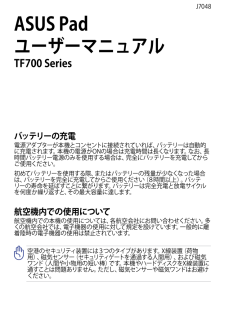


![前ページ カーソルキー[←]でも移動](http://gizport.jp/static/images/arrow_left2.png)